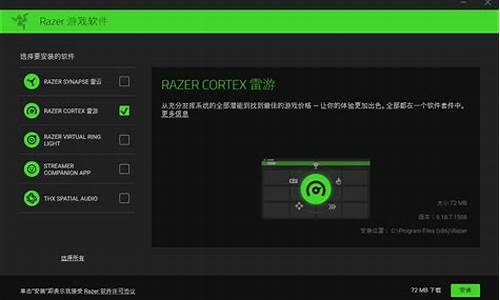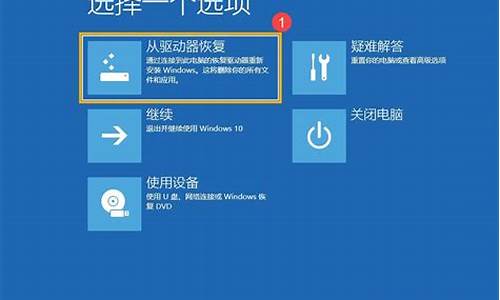mac格式化硬盘只有apfs_mac下格式化硬盘

Mac电脑用久了会变得越来越卡慢,为了加快系统运行速度,一般会通过格式化硬盘来提速。很多人熟悉和习惯windows操作方式,突然失忆Mac电脑就不懂怎么格式化硬盘了,别慌张,下面小编做个简单的介绍,告诉大家Mac电脑如何格式化硬盘。
具体方法如下:
1、进入安装界面(不管是系统光盘还是U盘等)第一步是选择语言..选择之后就如下图.。
2、这里选择实用工具-磁盘工具进行对磁盘进行操作(警告操作之前请先备份资料,谨慎操作)。
3、打开磁盘工具之后选择你要操作的磁盘,然后选择抹掉选项卡格式选择默认(或者根据个人需求来设置格式)-然后点击抹掉进行操作。
4、也可以选择分区进行磁盘分区格式--分配好了之后.进行应用。
5、设置完成之后我们关闭磁盘工具,回到安装界面继续安装。
在系统中格式化磁盘操作:
1、打开我的所有文件-选择应用程序
2、打开实用工具。
3、选择磁盘工具(警告操作之前请先备份资料,谨慎操作)。
4、选择你要操作的分区进行抹掉操作。
5、点击抹掉系统会询问是否抹掉全部数据.点击抹掉就完成格式化操作了。
(谨慎操作)
格式化u盘在我们日常工作中算是一个比较常规的操作了,如果想给Mac电脑格式化硬盘,可以试试上述方法。
声明:本站所有文章资源内容,如无特殊说明或标注,均为采集网络资源。如若本站内容侵犯了原著者的合法权益,可联系本站删除。